【Day14】ユーキャンの『デジタルイラスト講座』14日目!
今回は
ツールパレットを使いこなそう!
ということで、まだ紹介していないツール5種類を試していきたいと思います!
ツールパレットについてはひとまずこれで一段落としておきます!
その他のツール5種を試してみる
Clip Studioではまだ紹介していないツールとして、
- エアブラシ
- デコレーション
- 消しゴム
- 色混ぜ
- ゆがみ
の5つがあります。
エアブラシ
エアブラシは、ペンや筆系ツールに比べてなめらかに色が塗れるツールです。
エアブラシには、
- 柔らか
- スプレー
- 飛沫
- ノイズ
- にじみ
の5種類があります。
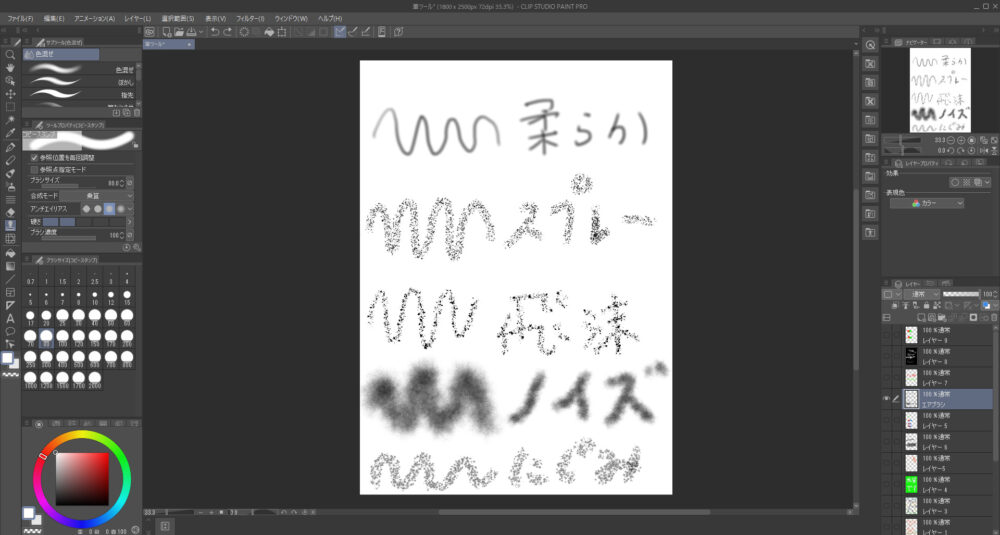
「柔らか」が一番なめらかに濡れるスタンダードなエアブラシで、太くすると色がぼやけるのが特徴です。
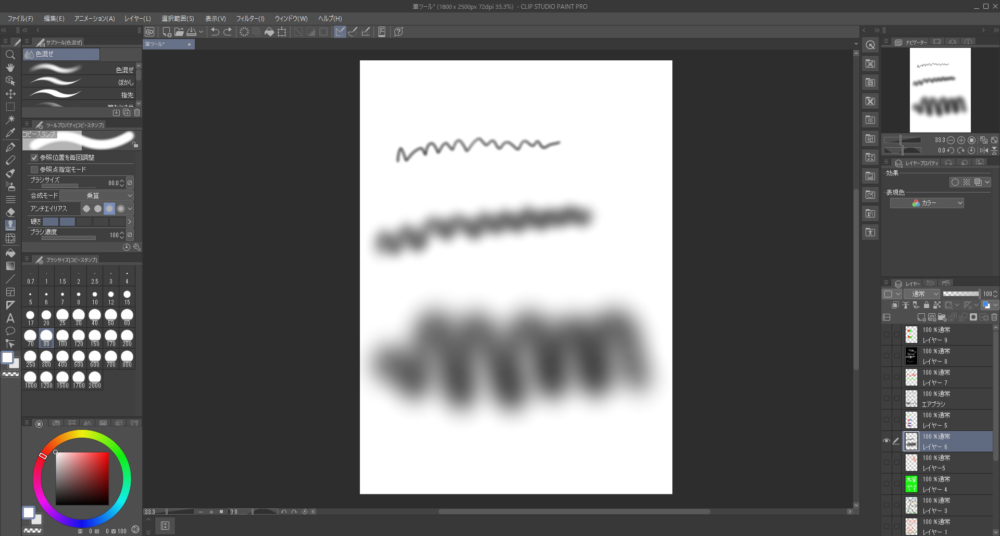
その他「スプレー」「飛沫」などのスプレーは、それぞれ独特の雰囲気を持った塗りつぶしができ、粒子のサイズなどを設定できます。
影をつけるときなんかに使えそうですね!
デコレーション
デコレーションは、特殊な柄を描けるツールです。
デコレーションには5つのカテゴリーがあり、
- 効果・演出
- 背景
- 服飾
- カケアミ・砂目
- 罫線
の5つがあります。
それぞれかなりの種類のデコレーションがあります
例えば効果・演出であれば、
- きらめき
- 血痕
- 淡い光
- クリッター
- 羽
- 花びら etc…
などのデコレーションがあり、イラストにワンポイントアクセントを与えられます。
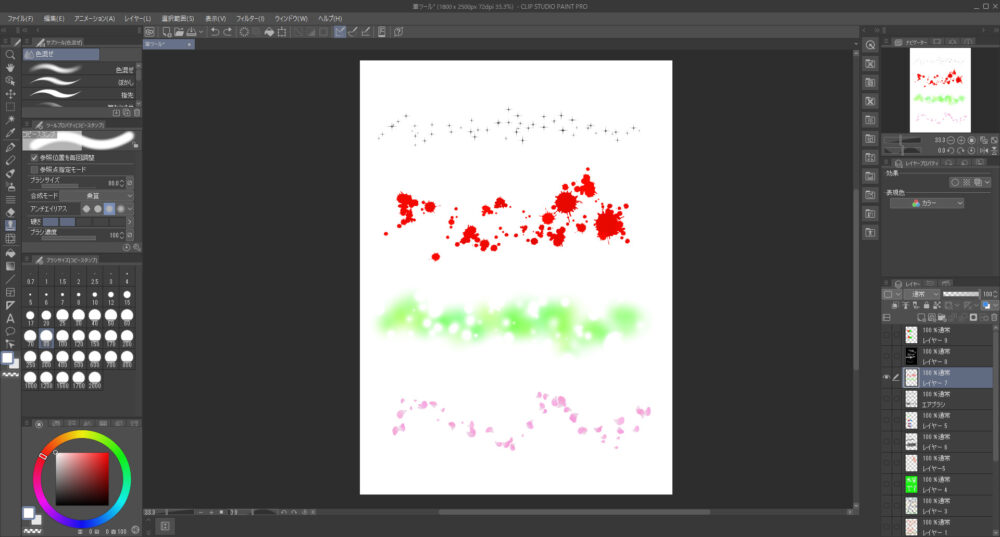
カケアミなどはマンガの背景とかに使われるやつですね!
消しゴム
消しゴムは、その名の通り線を消せるツールです。
一口に消しゴムといってもたくさんの種類があり、
- 硬め
- 軟らかめ
- 練り消しゴム
- ざっくり
- ベクター用
- レイヤー貫通
- スナップ消しゴム
の7種類があり、線の消え方や使う場面が異なります。
私は筆圧が反映される「硬め」を普段使っています
この中で特に注意が必要なのは「レイヤー貫通」消しゴムです。
レイヤー貫通消しゴムは、表示されている下のレイヤーまで消してしまう消しゴムです。
レイヤーを表示していなければ消えませんが、使用の際は注意が必要です。
ベクター用・スナップ消しゴムは特殊な場合に使える消しゴムで
おそらく今後他の機能を知る過程で使い方を学んでいくと思います
色混ぜ
色混ぜは、キャンバス上の2色を混ぜることができるツールです。
色混ぜツールの特徴は、混ぜ方に種類があることで、
- 色混ぜ
- ぼかし
- 指先
- 筆なじませ
- 繊維にじみなじませ
- 質感残しなじませ
- コピースタンプ
の7種類があります。
ただし、コピースタンプはイラストをコピーするツールで
あまり色混ぜとは関係ないかもしれません
これらの違いはなじませ方の違いで、例えば「指先」であれば指先で色を混ぜたようなニュアンスが出せます。
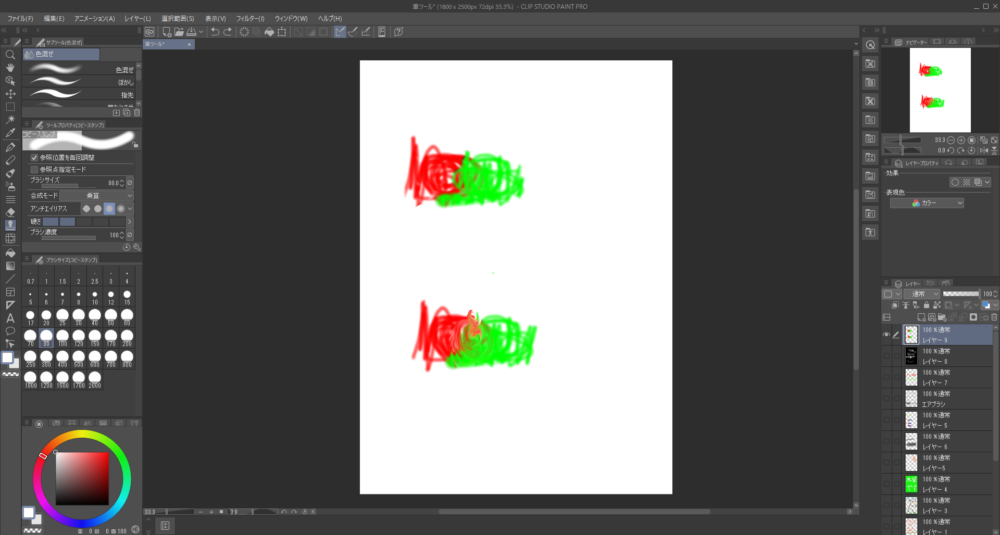
色混ぜはカラーパレットでも可能ですが、キャンバス上で色を混ぜたい場合は色混ぜツールを使えばOKです。
個人的にはコピースタンプは頻繁に使うような気がしています
ゆがみ
ゆがみは、イラストをぐにゃ~とゆがませるツールです。
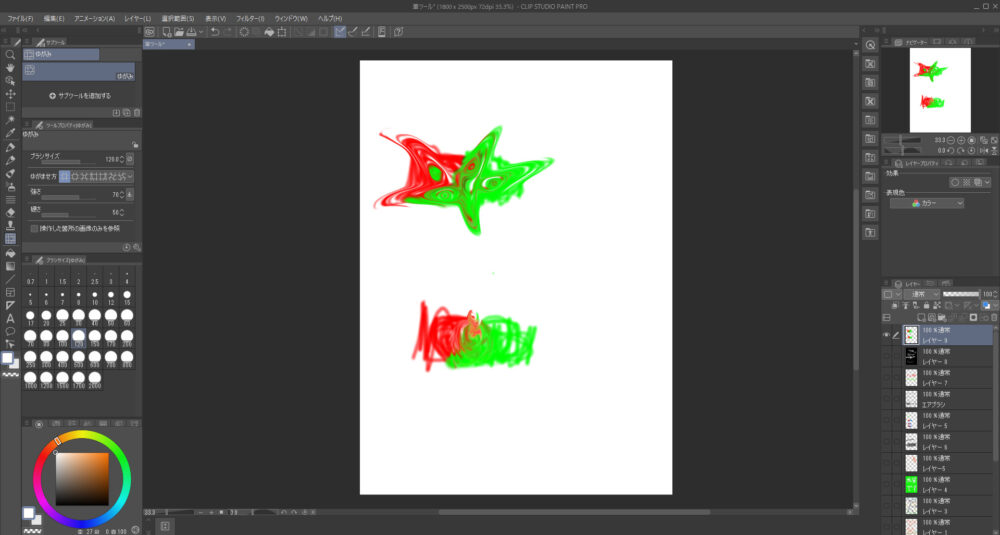
普通にイラストを描く分にはあまり使う機会はないと思いますが、特殊な雰囲気を出したいときには使えそうです。
ぜひ使ってみたいんだけど使いどころが難しそうですねぇ……
【まとめ】今回紹介したツールで実際に使うものは少なそう?
今回は、まだ紹介し切れていない残りのツールを実際に使ってみました。
この中で頻繁に使いそうなツールは、
- 消しゴム
- エアブラシ(柔らか)
くらいかなぁ、と思っています。
他のツールは使いどころが難しい感じがしています
あと使うとしたら、
コピースタンプ
なんかは作業を楽にするために使えそうな気がしています。
今回はここまで! 次回は色や濃度の設定について紹介する予定です!










